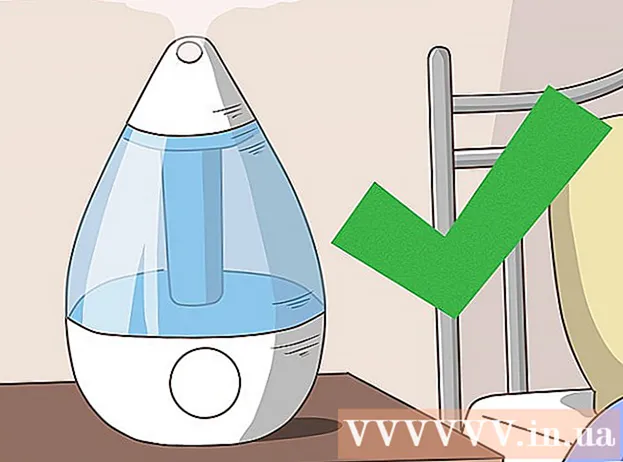লেখক:
Mark Sanchez
সৃষ্টির তারিখ:
7 জানুয়ারি 2021
আপডেটের তারিখ:
1 জুলাই 2024

কন্টেন্ট
- ধাপ
- 2 এর পদ্ধতি 1: মবিজেন ব্যবহার করা
- 2 এর পদ্ধতি 2: গেম টুল ব্যবহার করে গেমপ্লে কিভাবে রেকর্ড করবেন
এই নিবন্ধে, আমরা আপনাকে দেখাব কিভাবে স্যামসাং গ্যালাক্সি মোবাইল ডিভাইস থেকে স্ক্রিন ভিডিও রেকর্ড করা যায়। এটি মবিজেন অ্যাপ বা স্যামসাং গেম টুলস বৈশিষ্ট্য ব্যবহার করে করা যেতে পারে।
ধাপ
2 এর পদ্ধতি 1: মবিজেন ব্যবহার করা
 1 Play Store থেকে Mobizen অ্যাপটি ইনস্টল করুন। এই জন্য:
1 Play Store থেকে Mobizen অ্যাপটি ইনস্টল করুন। এই জন্য: - প্লে স্টোর খুলুন
 .
. - প্রবেশ করুন mobizen অনুসন্ধান বারে।
- "Mobizen Screen Recorder - Record, Capture, Edit" এ ট্যাপ করুন। এই অ্যাপের আইকনটি একটি কমলা পটভূমিতে একটি সাদা অক্ষর "m" এর মতো দেখাচ্ছে।
- ইনস্টল ক্লিক করুন এবং অ্যাপ্লিকেশনটিকে যথাযথ অ্যাক্সেস প্রদান করুন। অ্যাপ্লিকেশন ইনস্টল করা হবে।
- প্লে স্টোর খুলুন
 2 Mobizen শুরু করুন। হোম স্ক্রিন বা অ্যাপ ড্রয়ারে এই অ্যাপ আইকনটি আলতো চাপুন।
2 Mobizen শুরু করুন। হোম স্ক্রিন বা অ্যাপ ড্রয়ারে এই অ্যাপ আইকনটি আলতো চাপুন।  3 ক্লিক করুন স্বাগত (স্বাগত). এই বোতামটি অ্যাপের স্বাগত পৃষ্ঠায় অবস্থিত।
3 ক্লিক করুন স্বাগত (স্বাগত). এই বোতামটি অ্যাপের স্বাগত পৃষ্ঠায় অবস্থিত।  4 অ্যাপটি সেট আপ করতে স্ক্রিনে নির্দেশাবলী অনুসরণ করুন। এখন, যখনই আপনি অ্যাপ্লিকেশনটি চালু করবেন, কমলা পটভূমিতে "m" অক্ষরের আকারে একটি আইকন ডিভাইসের স্ক্রিনের ডান দিকে প্রদর্শিত হবে।
4 অ্যাপটি সেট আপ করতে স্ক্রিনে নির্দেশাবলী অনুসরণ করুন। এখন, যখনই আপনি অ্যাপ্লিকেশনটি চালু করবেন, কমলা পটভূমিতে "m" অক্ষরের আকারে একটি আইকন ডিভাইসের স্ক্রিনের ডান দিকে প্রদর্শিত হবে।  5 "M" আকৃতির আইকনে ক্লিক করুন। Mobizen মেনু খুলবে।
5 "M" আকৃতির আইকনে ক্লিক করুন। Mobizen মেনু খুলবে।  6 রেকর্ডিং আইকনে আলতো চাপুন। এটি একটি লাল পটভূমিতে একটি সাদা ভিডিও ক্যামেরার মতো এবং মেনুর শীর্ষে বসে। স্ক্রিন ভিডিও রেকর্ড করা হবে বলে একটি বার্তা খুলবে।
6 রেকর্ডিং আইকনে আলতো চাপুন। এটি একটি লাল পটভূমিতে একটি সাদা ভিডিও ক্যামেরার মতো এবং মেনুর শীর্ষে বসে। স্ক্রিন ভিডিও রেকর্ড করা হবে বলে একটি বার্তা খুলবে। - যদি আপনার প্রথমবারের মতো মবিজেন চালু করা হয়, তাহলে অ্যাপ্লিকেশনটিকে ভিডিও রেকর্ড করতে এবং আপনার ডিভাইসে সেভ করার অনুমতি দিতে ক্লিক করুন। তারপর একটি বার্তা খুলবে।
 7 ক্লিক করুন এখনই শুরু কর (এগিয়ে যান)। একটি কাউন্টডাউন শুরু হবে, এবং তারপর অ্যাপ্লিকেশনটি পর্দা থেকে ভিডিও রেকর্ড করা শুরু করবে।
7 ক্লিক করুন এখনই শুরু কর (এগিয়ে যান)। একটি কাউন্টডাউন শুরু হবে, এবং তারপর অ্যাপ্লিকেশনটি পর্দা থেকে ভিডিও রেকর্ড করা শুরু করবে।  8 রেকর্ডিং বন্ধ করুন। এটি করার জন্য, মবিজেন অ্যাপ আইকনে আলতো চাপুন এবং তারপরে স্কয়ার "স্টপ" বোতামটি আলতো চাপুন। রেকর্ড করা ভিডিও দিয়ে কি করতে হবে তা জানতে একটি বার্তা খুলবে।
8 রেকর্ডিং বন্ধ করুন। এটি করার জন্য, মবিজেন অ্যাপ আইকনে আলতো চাপুন এবং তারপরে স্কয়ার "স্টপ" বোতামটি আলতো চাপুন। রেকর্ড করা ভিডিও দিয়ে কি করতে হবে তা জানতে একটি বার্তা খুলবে। - বিরতি বাটনে ক্লিক করুন যদি আপনি রেকর্ডিং বিরতি দিতে চান এবং পরে পুনরায় শুরু করতে চান।
 9 ক্লিক করুন ঘড়ি (দেখুন)। ভিডিও চলবে।
9 ক্লিক করুন ঘড়ি (দেখুন)। ভিডিও চলবে। - আপনি যদি ভিডিওটি চালাতে না চান, বন্ধ করুন ক্লিক করুন।
- আপনি যদি ভিডিওটি ডিভাইসের মেমরিতে সংরক্ষণ করতে না চান তবে "মুছুন" এ ক্লিক করুন।
2 এর পদ্ধতি 2: গেম টুল ব্যবহার করে গেমপ্লে কিভাবে রেকর্ড করবেন
 1 ডিভাইসে "গেম টুলস" ফাংশনটি সক্রিয় করুন। আপনি যদি আপনার গেমের ওয়াকথ্রু রেকর্ড করতে চান তবে এটি করুন। এই জন্য:
1 ডিভাইসে "গেম টুলস" ফাংশনটি সক্রিয় করুন। আপনি যদি আপনার গেমের ওয়াকথ্রু রেকর্ড করতে চান তবে এটি করুন। এই জন্য: - সেটিংস অ্যাপ চালু করুন।
- নিচে স্ক্রোল করুন এবং উন্নত সেটিংসে ক্লিক করুন।
- গেমস ক্লিক করুন।
- "গেম লঞ্চার" স্লাইডারটিকে "সক্ষম করুন" অবস্থানে সরান
 .
. - "গেম টুলস" স্লাইডারটিকে "সক্ষম করুন" অবস্থানে নিয়ে যান
 .
.
 2 আপনার ডিভাইসে গেম লঞ্চার চালু করুন। আপনি অ্যাপ্লিকেশন বারে এই অ্যাপ্লিকেশনটি পাবেন; এটি তিনটি রঙের বৃত্ত এবং একটি "X" আকারে একটি আইকন দিয়ে চিহ্নিত করা হয়েছে।
2 আপনার ডিভাইসে গেম লঞ্চার চালু করুন। আপনি অ্যাপ্লিকেশন বারে এই অ্যাপ্লিকেশনটি পাবেন; এটি তিনটি রঙের বৃত্ত এবং একটি "X" আকারে একটি আইকন দিয়ে চিহ্নিত করা হয়েছে।  3 খেলা শুরু কর. ডিভাইসে ইনস্টল করা গেমগুলি গেম লঞ্চারের প্রধান মেনুতে উপস্থিত হবে। যে কোনো গেম চালু করতে ক্লিক করুন।
3 খেলা শুরু কর. ডিভাইসে ইনস্টল করা গেমগুলি গেম লঞ্চারের প্রধান মেনুতে উপস্থিত হবে। যে কোনো গেম চালু করতে ক্লিক করুন।  4 স্ক্রিনের নিচ থেকে উপরে সোয়াইপ করুন। গেম লঞ্চার আইকনগুলি নীচে প্রদর্শিত হবে।
4 স্ক্রিনের নিচ থেকে উপরে সোয়াইপ করুন। গেম লঞ্চার আইকনগুলি নীচে প্রদর্শিত হবে। - আপনি যদি গেমটিকে ফুল স্ক্রিনে প্রসারিত করে থাকেন, তাহলে ডান থেকে বামে সোয়াইপ করুন।
 5 গেম টুলস আইকনে ক্লিক করুন। এটি চারটি বিন্দু সহ একটি "+" চিহ্নের মত দেখায় এবং একটি গেম নিয়ামকের বোতামগুলির সাথে সাদৃশ্যপূর্ণ। এটি পর্দার নীচে প্রথম আইকন।
5 গেম টুলস আইকনে ক্লিক করুন। এটি চারটি বিন্দু সহ একটি "+" চিহ্নের মত দেখায় এবং একটি গেম নিয়ামকের বোতামগুলির সাথে সাদৃশ্যপূর্ণ। এটি পর্দার নীচে প্রথম আইকন।  6 আলতো চাপুন রেকর্ড (রেকর্ডিং)। এই বিকল্পটি নীচের-ডান কোণে একটি ক্যামেরা-আকৃতির আইকন দ্বারা চিহ্নিত করা হয়েছে। গেমটির উত্তরণের রেকর্ডিং শুরু হবে।
6 আলতো চাপুন রেকর্ড (রেকর্ডিং)। এই বিকল্পটি নীচের-ডান কোণে একটি ক্যামেরা-আকৃতির আইকন দ্বারা চিহ্নিত করা হয়েছে। গেমটির উত্তরণের রেকর্ডিং শুরু হবে।  7 খেলাটি খেল. গেম টুলস ফাংশন আপনার অগ্রগতি রেকর্ড করবে যতক্ষণ না আপনি রেকর্ডিং বন্ধ করেন।
7 খেলাটি খেল. গেম টুলস ফাংশন আপনার অগ্রগতি রেকর্ড করবে যতক্ষণ না আপনি রেকর্ডিং বন্ধ করেন।  8 স্ক্রিনের নিচ থেকে উপরে সোয়াইপ করুন। নিচের দিকে একটি স্টপ বাটন আসবে।
8 স্ক্রিনের নিচ থেকে উপরে সোয়াইপ করুন। নিচের দিকে একটি স্টপ বাটন আসবে। - আপনি যদি গেমটিকে ফুল স্ক্রিনে প্রসারিত করে থাকেন, তাহলে ডান থেকে বামে সোয়াইপ করুন।
 9 স্টপ বাটনে ক্লিক করুন। এটি নিচের বাম কোণে একটি বর্গ দিয়ে একটি বৃত্ত দ্বারা চিহ্নিত করা হয়েছে। ভিডিও রেকর্ডিং বন্ধ হয়ে যাবে।
9 স্টপ বাটনে ক্লিক করুন। এটি নিচের বাম কোণে একটি বর্গ দিয়ে একটি বৃত্ত দ্বারা চিহ্নিত করা হয়েছে। ভিডিও রেকর্ডিং বন্ধ হয়ে যাবে। - একটি ভিডিও দেখতে, গ্যালারি অ্যাপটি চালু করুন, গেমটির নাম ধারণকারী ফোল্ডারটি আলতো চাপুন এবং তারপরে ভিডিওটি আলতো চাপুন।আপনি ভিডিও লঞ্চার অ্যাপে স্ক্রিনের শীর্ষে প্রোফাইল আইকনে ক্লিক করে এবং রেকর্ড করা ভিডিওগুলিতে ট্যাপ করে ভিডিওটি দেখতে পারেন।